Überblick
Mit dem Baustein Zebra ZPL kannst du aus deinem Workflow heraus Zebra ZPL-Drucker ansprechen.
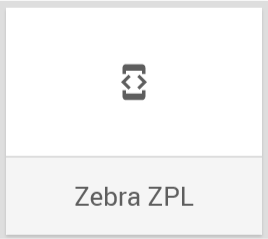
Wird der Baustein im Workflow verwendet, erhält der Baustein standardmäßig einen generisch beschreibenden Namen: Zebra ZPL wird zu Print Zebra ZPL.
Den Baustein findest du unter: Workflow-Baukasten → DO → Services → SaaS Hub → Printers
Beispiel
Der Workflow soll ein Versandlabel drucken.
Konfigurationsoptionen
Der Baustein hat folgende Konfigurationsoptionen:
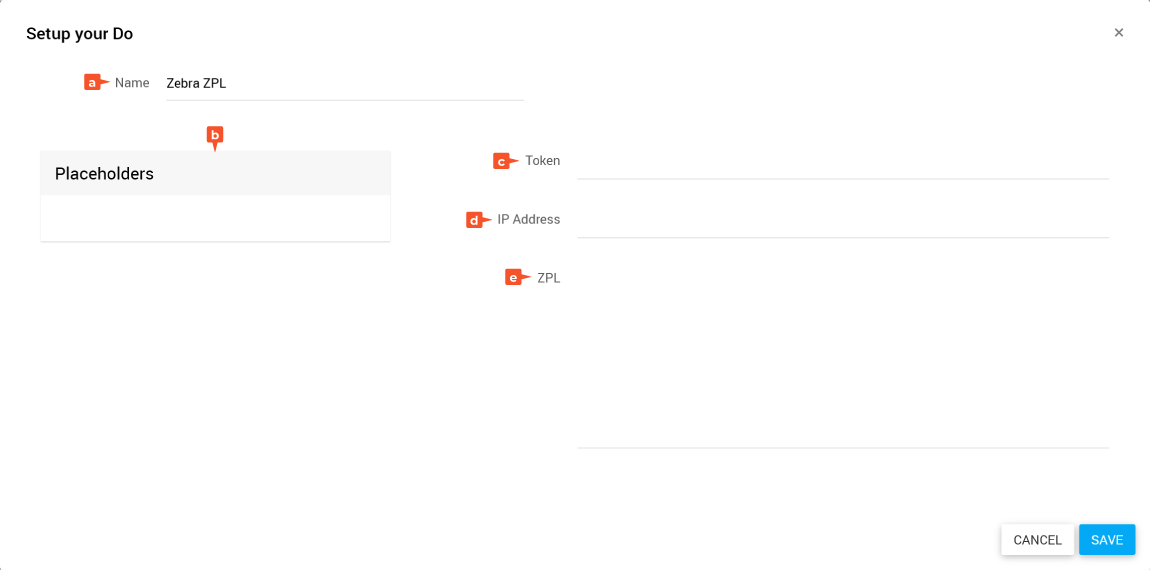
- Name: Bezeichnung des Bausteins
- Placeholders: Liste der verfügbaren Platzhalter
- Token: Token des SaaS Hub-Dienstes
- IP Address: IP-Adresse des Druckers
- ZPL: Definition des ZPL-Codes. Den String mit dem ZPL-Code musst du zuvor im Workflow bereitstellen.
Output des Bausteins
Der Baustein liefert keinen Wert an den Workflow zurück.
Zebra ZPL konfigurieren
- Öffne den Konfigurationsdialog des Bausteins über mehr → edit.
- Gib im Feld Name eine treffende Bezeichnung ein.
Zum Beispiel: „Zebra ZPL Versandlabel“ - Gib im Feld Token den Token des SaaS Hub ein oder ziehe einen Platzhalter aus den Placeholders hinein.
- Gib im Feld IP Address die IP-Adresse des Druckers ein oder ziehe einen Platzhalter aus den Placeholders hinein.
- Ziehe den Platzhalter mit dem ZPL-Code aus den Placeholders in das Feld ZPL.
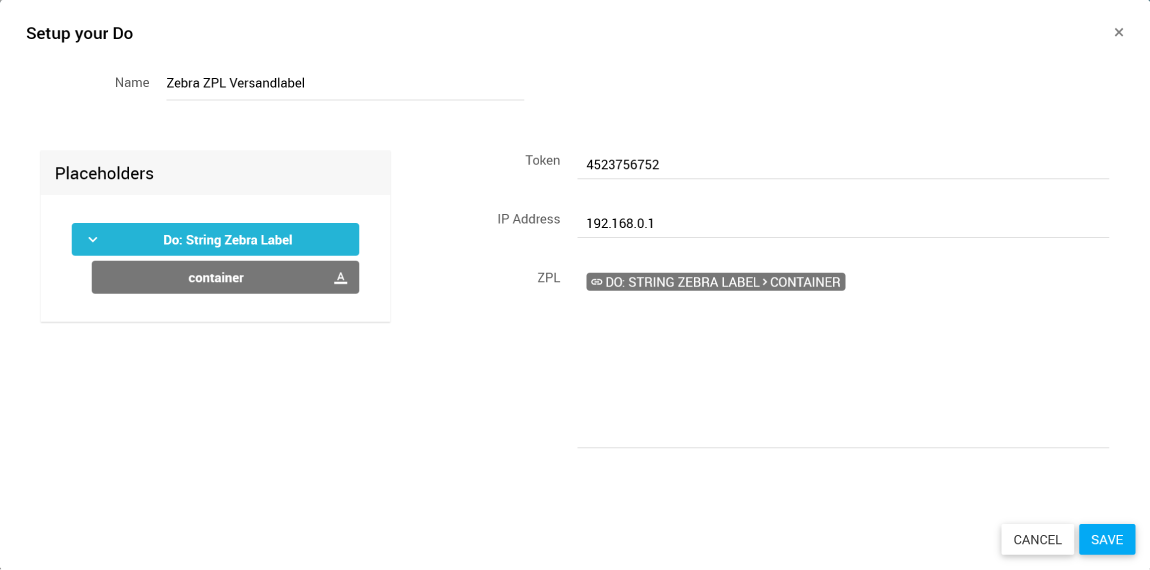
- Klicke auf SAVE.
✓ Der Baustein ist konfiguriert.